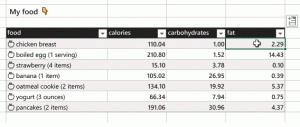Kako si ogledate skrite naprave v upravitelju naprav v sistemu Windows 10
Ta objava vam bo pokazala, kako si ogledate skrite naprave v upravitelju naprav v sistemu Windows 10. Upravitelj naprav privzeto prikazuje naprave, ki so nameščene v računalniku. Vendar pa nekatere naprave niso vidne na seznamu.
Upravitelj naprav je posebno orodje v sistemu Windows, ki omogoča upravljanje gonilnikov in parametrov za nameščeno strojno opremo. Prikazuje podrobne informacije o vsaki nameščeni napravi.
Upravitelj naprav ponuja podrobne informacije v Lastnosti pogovorno okno za vsako napravo. Z desno tipko miške kliknite ime naprave in nato kliknite Lastnosti. The General, voznik, Podrobnosti, in Dogodki zavihki vsebujejo informacije, ki so lahko uporabne, ko ste odpravljanje napak ali namestitev nove naprave.
Skrite naprave
Upravitelj naprav lahko pokaži skrite naprave. Naslednje naprave so privzeto skrite:
- Naprave, ki imajo nastavljen bit statusa vozlišča naprave (devnode) DN_NO_SHOW_IN_DM.
- Za vsako napravo na stroju obstaja devnode in devnode so organizirane v hierarhično drevo naprav. Upravitelj PnP ustvari devnode za napravo, ko je naprava konfigurirana.
- Devnode vsebuje sklad naprav (predmeti naprave za gonilnike naprave) in informacije o napravo, na primer, ali je bila naprava zagnana in kateri gonilniki so se registrirali za obveščanje na napravo.
- Naprave, ki so del namestitvenega razreda, ki je v registru označen kot NoDisplayClass. To velja za tiskalnike in gonilnike, ki niso PnP.
- Neprisotne naprave – naprave, ki so bile fizično odstranjene iz računalnika, vendar vnosi v register niso bili izbrisani.
Oglejte si skrite naprave v upravitelju naprav v sistemu Windows 10
- Odprite Upravitelj naprav app. Hitro ga lahko odprete tako, da pritisnete Win + X in izberete Upravitelj naprav iz menija.
- Kliknite na Ogled element v menijski vrstici.
- Kliknite na Pokaži skrite naprave če želite dodati kljukico in narediti skrite naprave vidne.
- S ponovnim klikom na isti element boste odstranili kljukico in preklopili vidnost skritih naprav.
Končali ste.
Bonus namig: Vidnost skrite naprave lahko preklopite samo s tipkovnico. Pritisnite naslednje zaporedje tipk: Zmaga + X > M > Alt + V > w. S tem odprete meni Win+X, nato odprete Upravitelj naprav, v Upravitelju naprav pa odprete meni Pogled in preklopite na vnos Pokaži skrite naprave.
To je to.
Podprite nas
Winaero se močno zanaša na vašo podporo. S temi možnostmi lahko pomagate, da vam spletno mesto še naprej prinaša zanimivo in uporabno vsebino ter programsko opremo:
Če vam je ta članek všeč, ga delite s spodnjimi gumbi. To vam ne bo vzelo veliko, nam pa bo pomagalo rasti. Hvala za tvojo podporo!